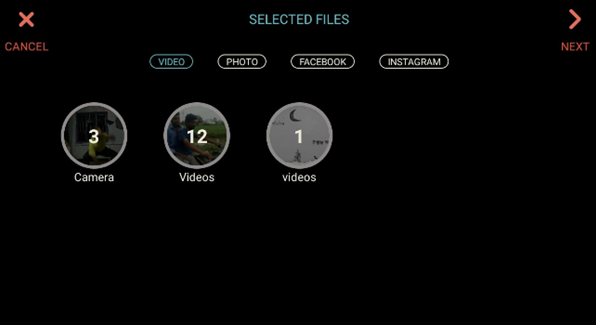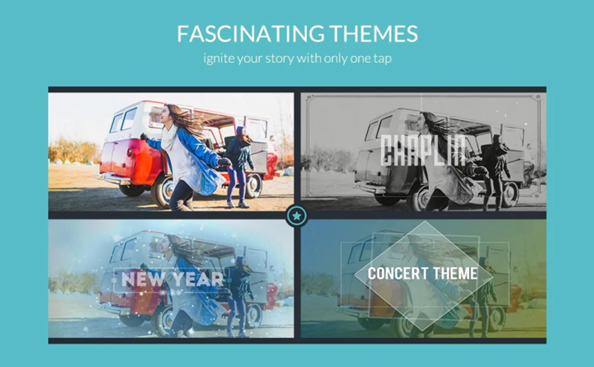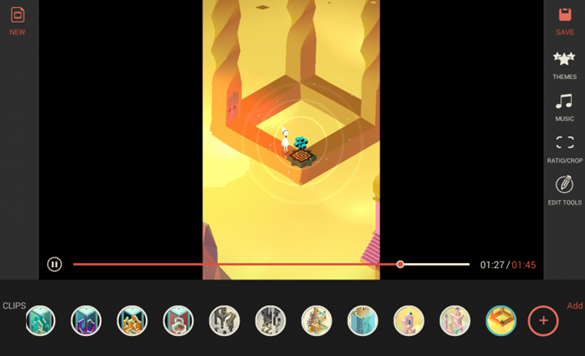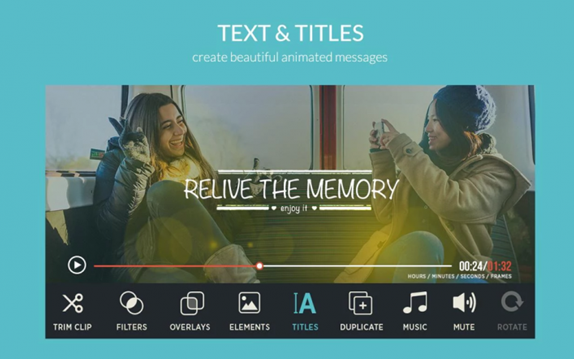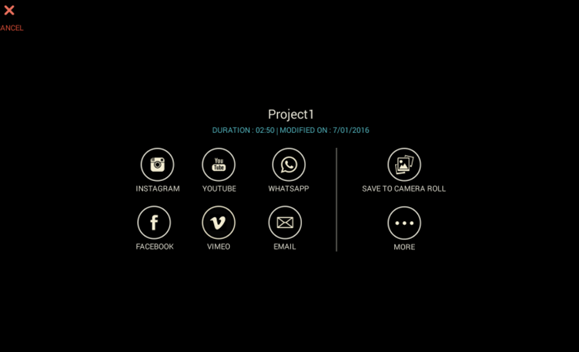- Tipps für Videobearbeitung

- • Beste einfache Videoschnittprogramme
- • Video Hintergrundgeräusche entfernen
- • Video selbst erstellen kostenlos
- • Videoqualität verbessern in 5 Methoden
- • Videos schneiden wie ein Profi
- Weitere Tipps entdecken >>
Wie man Slideshows auf Instagram erstellt: Mit oder ohne Instagram Slideshow
Instagram hat vor kurzem seine Diashow-Funktion mit coolen Features vorgestellt. Es ermöglicht Benutzern, fast 10 Multimedia-Dateien sofort über einen
 100% Sicherheit verifiziert | Kein Abozwang | Keine Malware
100% Sicherheit verifiziert | Kein Abozwang | Keine MalwareSep 05, 2025• Bewährte Lösungen
Instagram hat vor kurzem seine Diashow-Funktion mit coolen Features vorgestellt. Es ermöglicht Benutzern, fast 10 Multimedia-Dateien sofort über einen Beitrag zu teilen. Diese Funktion eignet sich am besten für diejenigen, die viele Fotos teilen wollen, ohne von anderen Feeds unterbrochen zu werden. Laden Sie einfach das neue Update Ihre alten Instagram App und Sie erhalten Zugang zu dieser neuen Funktion auf Ihrem Gerät.
In diesem Artikel möchten wir Ihnen vorstellen, wie Sie eine Slideshow/Diashow mit der neuen Diashow-Funktion auf Instagram erstellen und eine der besten Alternativen, die mehr leistungsstarke Funktionen bietet, um atemberaubende Diashow-Videos zaufzunehmen um ihre Freunde auf Instagram zu überraschen.
- Methode 1: Verwenden des neuen Instagram Slideshow Feature
- Methode 2: Verwenden der besten App zum Erstellen von Slideshows auf Instagram
- Methode 3: Wie ausgefallene Slideshows mit FilmoraGo erstellen
1. Videos kostenlos zusammenfügen
2. Beste video editor für Windows
3. MP4 schneiden
Teil 1: Wie ist das neue Instagram Slideshow Feature anzuwenden?
Mehr Video-Tutorials von Filmora >>
Sie können Filmora kostenlos herunterladen und ausprobieren:
 100% Sicherheit verifiziert | Keine Malware
100% Sicherheit verifiziert | Keine Malware
Hier sind ein paar wenige leicht zu befolgende Schritte, um beste Ergebnisse mit dieser neuen Diashow-Funktion auf Instagram zu bekommen:
Schritt 1: Zuerst einmal drücken Sie einfach das Plus-Zeichen in Ihrer App, die Sie oft für das Hinzufügen von Videos oder Fotos zu Ihrem Profil genutzt haben.
Schritt 2: Auf der nächsten Seite zeigt Ihnen das Foto-Fenster eine neue Option: Mehrfach auswählen.
Schritt 3: Sie können nun 10 Videos oder Fotos aus Ihrem Gerätespeicher auswählen, um mit Ihren Instagram-Anhängern zu teilen.
Schritt 4: Es ist Zeit, Filter auf ihre hinzugefügten Fotos anzuwenden und ihre Reihenfolge anzupassen. Filter können auf den ganzen Satz von Photos gleichzeitig angewendet werden.
Schritt 5: Setzen Sie nun eine interessante Bildunterschrift für Ihre Fotos und fügen Sie den Ort mit Tags hinzu.
Schritt 6: Posten Sie es. Bald bekommen Sie viele Kommentare und Likes.
Teil 2: Beste App zum Slideshow Erstellen auf Instagram
Es gibt keinen Zweifel daran zu sagen, dass das neue Diashow-Tool auf Instagram wirklich interessant ist. Aber es gibt noch leistungsfähigere Apps, die so viele Features haben, um Benutzern bei der Erstellung von Slideshows die ins Auge fallen, wie FilmoraGo zu helfen.
Hauptmerkmale:
1 . Themen und Rahmen
Die Spezialeffekte für Slideshows können in Form von Rahmen und Themen hinzugefügt werden. Es wird ihrer Slideshow eine professionelle Erscheinung bieten.
2 . Musik:
Stoppen Sie einfach den unerwünschten Sound von Videos und wählen Sie Ihre eigene Lieblings-Audio-Datei, um beeindruckende Diashows zu erstellen. Man kann auch kreative Videos aus dem Set von Fotos und Audio als Hintergrund-Effekt verbinden.
3 . Ausgefallener Text:
Setzen Sie textbasierte Informationen überall auf Ihre Slides/Dias mit auffälligen Schriftarten.
4 . Mix Videos uand Photos
Diese Anwendung kann Ihre Videos und Fotos vermischen. Die meisten Benutzer könnten darüber nachdenken, dass der Sticker das Aussehen der verschmolzenen Fotos auf der Oberseite der Videos haben soll, aber Sie werden froh sein zu Erfahren, dass diese Fotos nach dem Mischen in ordnungsgemäßer Reihenfolge während Ihrer Präsentation erscheinen.
Teil 3: Wie eine eindrucksvolle Slideshow für Instagram mit FilmoraGo erstellen?
Schritt 1: Zuerst alles, was Sie brauchen, um Ihre FilmoraGo Diashow-Entwicklung zu installieren, Tools von der offiziellen Website von Wondershare.
Schritt 2: Starten Sie Ihr Tool und importieren Sie nun Ihre Dateien, die Sie in der Diashow bearbeiten möchten. Beachten Sie, dass Filmora Ihnen die Möglichkeit bietet, Fotos und Videos von Instagram sowie Facebook aufzurufen.
Schritt 3: Wählen Sie ihre Themenvorlage aus Filmoras gewaltigen Optionen.
Schritt 4: Wählen Sie nun Ihre Musikdatei aus.
Schritt 5: Fügen Sie gewünschte Übergänge und Texteffekte hinzu, um eine spannende Diashow zu erstellen.
Schritt 6: Sobald Sie mit dem Redaktionsteil fertig sind, dann ist die nächste Aufgabe, Ihr Projekt zu speichern und schon kann es auf populären Social Media Plattformen wie Facebook, Instagram usw. geteilt werden.
Sie können Filmora kostenlos herunterladen und ausprobieren:
 100% Sicherheit verifiziert | Keine Malware
100% Sicherheit verifiziert | Keine Malware

Video/Audio in 1.000 Formate konvertieren, bearbeiten, brennen und mehr.
Gratis Testen Gratis Testen Gratis Testen